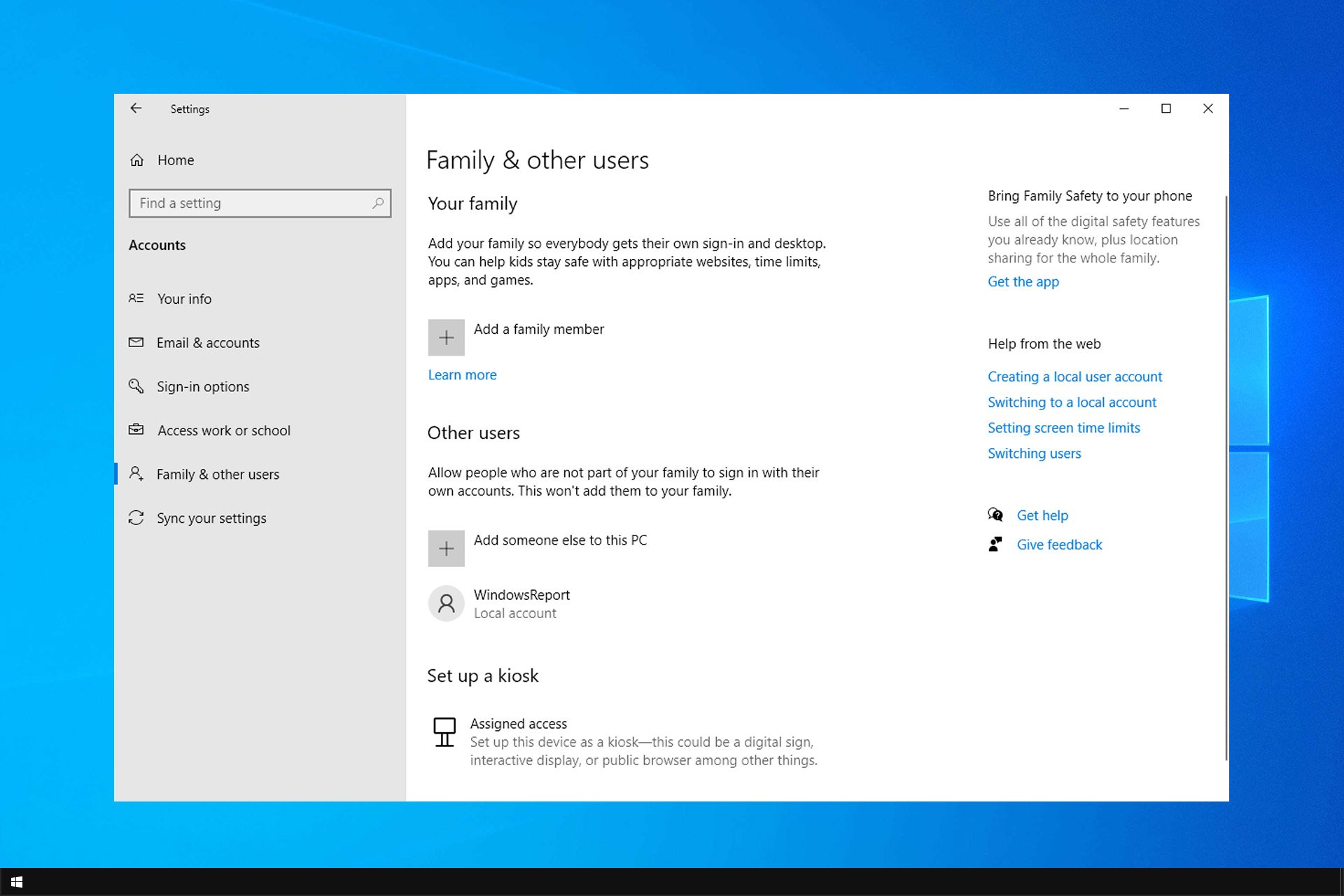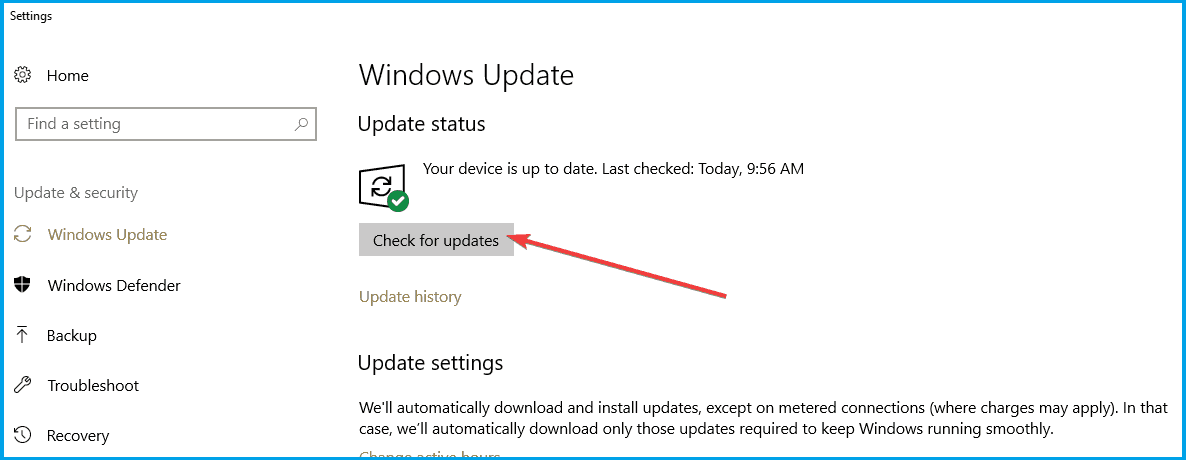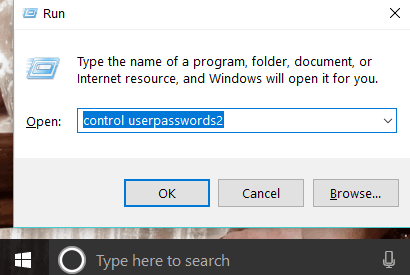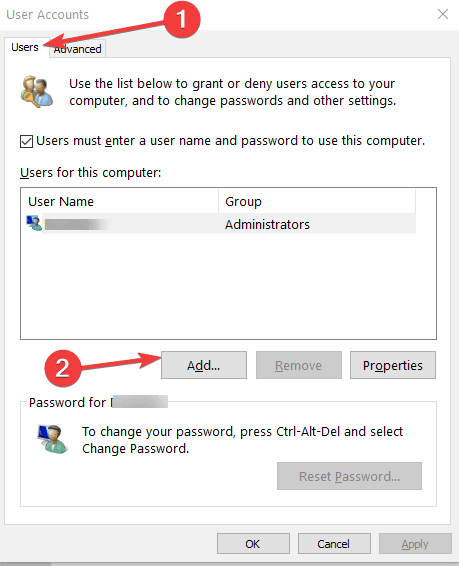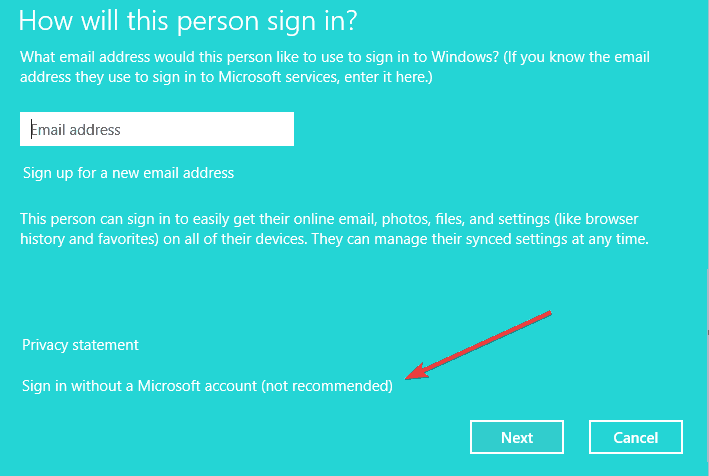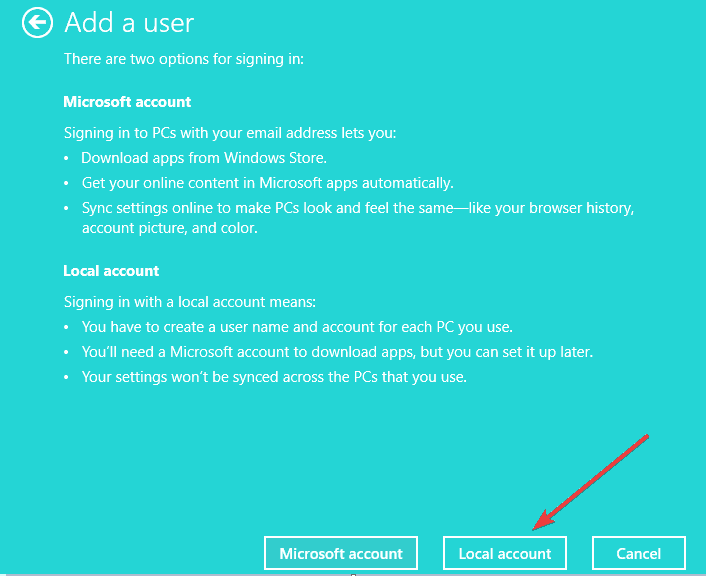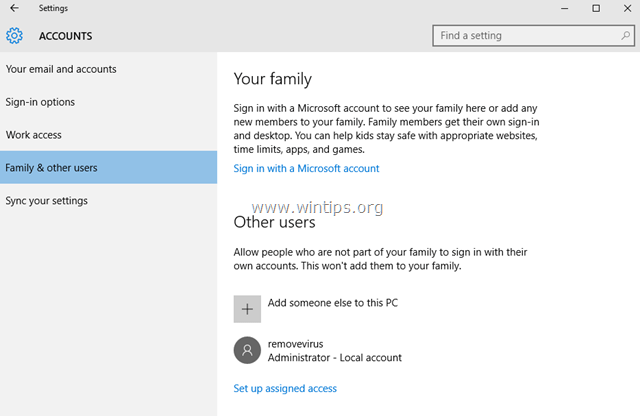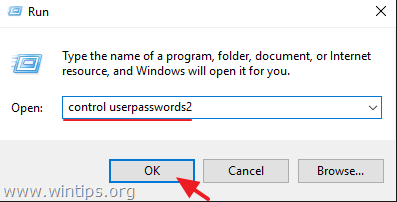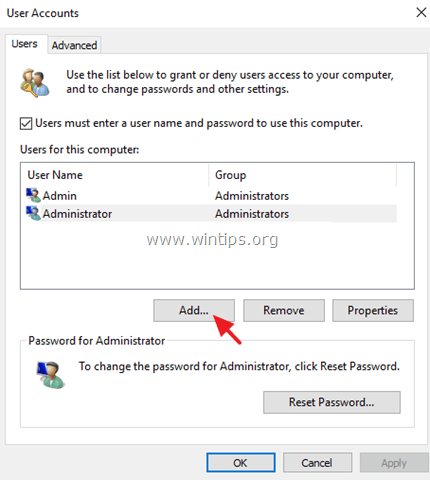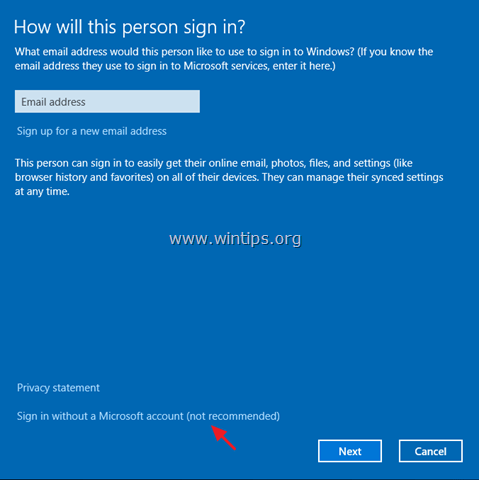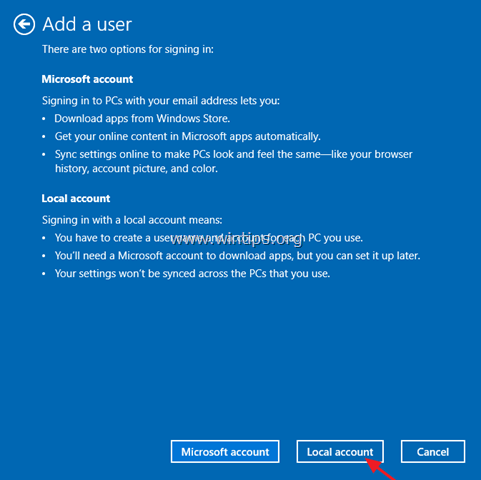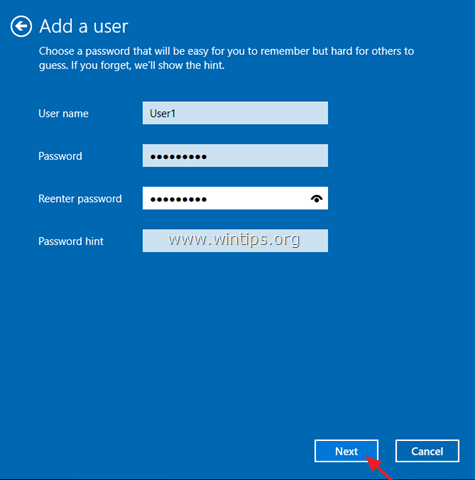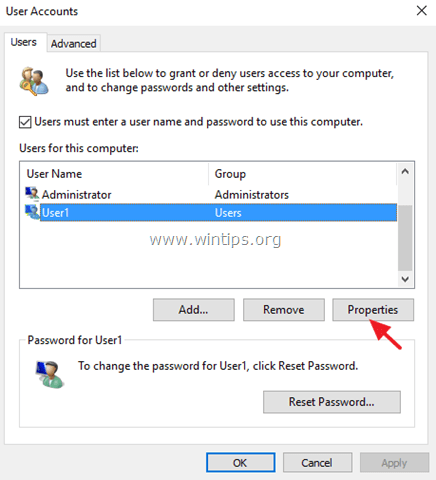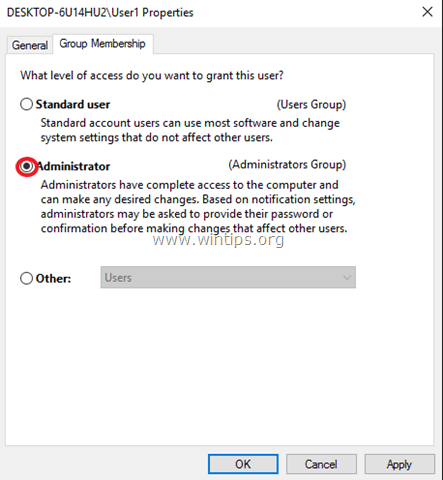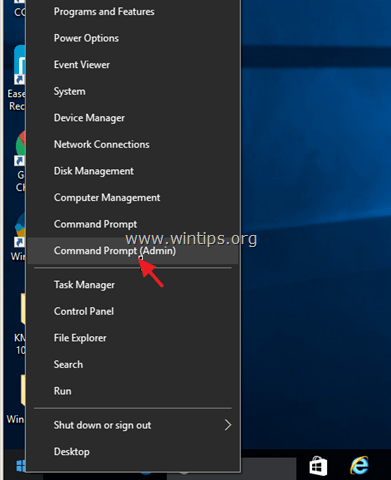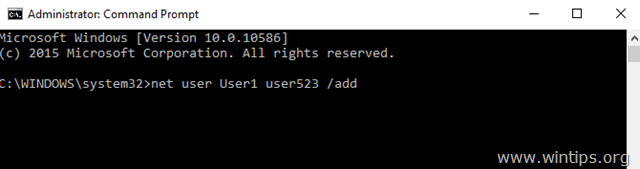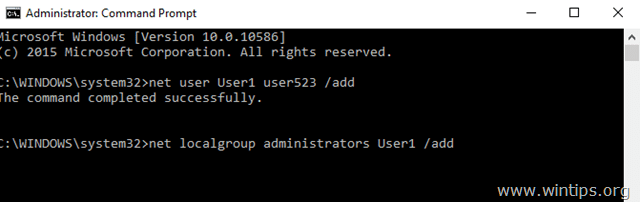If you can’t add a new account, try using User Accounts applet
by Madalina Dinita
Madalina has been a Windows fan ever since she got her hands on her first Windows XP computer. She is interested in all things technology, especially emerging technologies… read more
Updated on
Reviewed by
Alex Serban
After moving away from the corporate work-style, Alex has found rewards in a lifestyle of constant analysis, team coordination and pestering his colleagues. Holding an MCSA Windows Server… read more
- Make sure to update your operating system to the latest version if you’re dealing with this error.
- File corruption can be responsible for this issue, so be sure to scan your PC.
XINSTALL BY CLICKING THE DOWNLOAD FILE
To fix various Windows 10 errors, we recommend Fortect:
SPONSORED
This software will repair common computer errors, protect you from file loss, malware damage, hardware failure and optimize your PC for maximum performance. Fix PC issues and remove virus damage now in 3 easy steps:
- Download and Install Fortect on your PC
- Launch the tool and Start scanning to find broken files that are causing the problems
- Right-click on Start Repair to fix issues affecting your computer’s security and performance
- Fortect has been downloaded by 0 readers this month, rated 4.4 on TrustPilot
Managing users on a PC is essential, but if you can’t add a new user on Windows 10, you might be dealing with file corruption.
This can be a significant issue, especially on shared PCs or in the business environment, so let’s see how we can fix this issue.
Why can’t I add another user on Windows 10?
- Bugs on the system caused by missing updates can prevent you from adding users.
- File corruption can cause problems while adding users.
- Issues with your account or registry can also cause this issue.
What to do if I can’t create a new user account in Windows 10?
Before we start fixing this issue, there are a couple of checks you can perform:
- Log out of your Microsoft account and log back in. After doing that, check if the problem is resolved.
- Clean your registry with registry cleaner software to remove any corrupted entries.
1. Update your computer
- Press the Windows key + I and go to the Settings app.
- Under the Update & Security section, select Windows Update.
- Hit the Check for updates button.
Installing the latest Windows 10 updates may help you fix a bevy of general issues affecting the OS.
If one of the Windows 10 features or apps is unavailable, make sure that you’re running the latest OS version available.
2. Run SFC scan
- Go to Start, and type cmd.
- Right-click on Command Prompt, and run it as administrator.
- Type the command
sfc /scannow - Wait until the scanning process is complete and all the problematic files are placed.
- Restart your PC and try to add a new user account.
System corruption issues may also block certain Windows 10 features and functionalities. You can quickly repair or replace corrupted files by using the System File Checker tool, or a trusted repair tool to make the process even easier.
3. Create a new user account from User Accounts
- Go to Search, type run, and double-click on the first result to launch Run.
- Type control userpasswords2, and hit Enter to launch User Accounts.
- Go to the Users tab, and select Add.
- A new window will appear asking you How will this person sign-in.
- Select Sign in without a Microsoft account (not recommended).
- On the next window, go to Local Account, select a username for the new account, click Next and Finish.
- Choose the newly created user, and go to Properties to select Group Membership.
- Select Administrator from the drop-down menu, hit Apply, and OK.
If Windows 10 can’t add a new user, check our guide on managing users and groups for more information.
There you go. These five quick tips should help you fix the problem. Let us know which solution worked for you. For more suggestions, please access the comments section below.
- Remove From My Forums

Ошибка при добавлении пользователя
-
Question
-
При добавлении пользователя возвращает ошибку «Для выполнения операции права недостаточны».
Моя учетка в группе CSAdministrators и администратор домена. Подскажите что делать?
Answers
-
Зайди в ADUC в свойства безопасности этого пользователя и нажми кнопку Advanced затем Restore Default + наследование прав от родителького объекта.
Ты скорее всего делаешь это над пользователем с большими правами, например Domain Admin, или который когда то таким был. АДэшка защищает таких пользователей.
-
Proposed as answer by
Thursday, December 23, 2010 4:15 PM
-
Unproposed as answer by
Вячеслав Степанов
Friday, December 24, 2010 4:09 AM -
Marked as answer by
Вячеслав Степанов
Friday, December 24, 2010 5:29 AM
-
Proposed as answer by
- Remove From My Forums
-
Общие обсуждения
-
«Не удается добавить пользователя в роль SharePoint_Shell_Access базы данных SharePoint_Config. Возможная причина ошибки: имя учетной записи уже было добавлено в базу данных в качестве имени для входа с помощью другого имени пользователя.»
Имя входа для данного пользователя на SQL сервере действительно связано с пользователем dbo. Учетка этого пользователя использовалась для установки SharePoint, но как ей все таки предоставить возможность выполнения скриптов ?
Все началось с того, что
$sites = Get-SPSite «URL»
$sites.AllWebs — возвращает пустой объект, я думаю потому что этот пользователь не добавлен в ShellAdmin.
-
Изменен тип
14 марта 2013 г. 8:07
Отсутствие активности на протяжении длительного периода времени.
-
Изменен тип
Описание проблемы: в ОС Windows 10 при переходе на Начало > настройки > учетные записи > Добавить кого-то еще на этот компьютер, ничего не происходит, поэтому вы не можете добавить новую учетную запись пользователя на компьютер. Эта проблема возникает даже в чистых установках Windows 10 или после обновления Windows 10 на ПК или планшетных устройствах.
Кажется, проблема «невозможно добавить новую учетную запись» обычно возникает на устройствах с Windows 10, когда вы используете учетную запись Microsoft для входа на устройство.
В этом руководстве вы найдете подробные инструкции о том, как создать новую учетную запись пользователя с помощью командной строки или параметров учетных записей пользователей в Windows 10.
Как ИСПРАВИТЬ: Невозможно добавить новую учетную запись пользователя в Windows 10 или Windows 8 / 8.1.
Способ 1. Создайте новую учетную запись, используя параметры учетных записей пользователей.
Способ 2. Создайте нового пользователя с помощью командной строки.
Способ 1. Как создать новую учетную запись в Windows 10 с помощью параметров учетных записей пользователей
1. Убедитесь, что вы вошли в систему на своем компьютере с учетной записью с правами администратора.
2. Одновременно нажмите Выиграть + р ключи, чтобы открыть окно команды запуска и введите
- контроль userpasswords2
3. Нажмите на Добавлять Кнопка для создания нового пользователя.
4. Тогда выбирай Войдите без учетной записи Microsoft (не рекомендуется).
5. щелчок Локальная учетная запись.
6. Введите учетные данные нового пользователя (имя пользователя и пароль) и нажмите следующий.
7. щелчок финиш на последнем экране.
8. Теперь вы можете выйти (или перезапустить) и войти в Windows с новой учетной записью. *
* До сих пор вы должны были создать новую локальную учетную запись на вашем компьютере со стандартными правами. Дополнительно:
- Если вы хотите изменить пароль для нового пользователя:
-
- Выберите нового пользователя.
- Нажмите на Сброс пароля кнопка.
- Если вы хотите дать новому пользователю права администратора, то:
1. Выберите нового пользователя из списка пользователей и выберите свойства.
2. Проверьте администратор коробка и нажмите хорошо.
Способ 2. Как создать нового пользователя в Windows 10 с помощью командной строки.
1. Щелкните правой кнопкой мыши меню «Пуск» и выберите Командная строка (Admin).
2. В командной строке введите следующую команду и нажмите Войти:
- чистый пользователь /Добавлять
например если вы хотите создать новую учетную запись с именем пользователя «User1» и паролем «user523», то вам нужно набрать:
- net user User1 user523 / add
3. Если вы хотите дать новому пользователю права администратора, введите следующую команду и нажмите Войти:
- сетевые администраторы локальной группы /Добавлять
например В нашем примере вы должны ввести:
- сетевые администраторы локальной группы User1 / add
4. Закройте окно командной строки и перезагрузите компьютер, чтобы войти под своей новой учетной записью.
Это оно! Дайте мне знать, если это руководство помогло вам, оставив свой комментарий о вашем опыте. Пожалуйста, любите и делитесь этим руководством, чтобы помочь другим.
Besson
20.05.16
✎
11:37
Товарищи, здравствуйте. Кто нибудь сталкивался? Создаю чистую базу. Загружаю ранее сохраненную конфигурацию. Запускаю в 1С предприятие и ошибка:
{ОбщийМодуль.ПользователиПолныеПрава.Модуль(158)}: Пользователь: Administrator не был найден в справочнике пользователей. Возникла ошибка при добавлении пользователя в справочник.
{ОбщийМодуль.ПользователиПолныеПрава.Модуль(152)}: Ошибка при вызове метода контекста (Записать): Не удалось записать: «Пользователь»!
ВызватьИсключение ТекстСообщенияОбОшибке;
Создал пользователя в конфигураторе с полными правами, но не помогло
Alexor
20.05.16
✎
11:42
(0) Конфигурация самописка поди?
_Дайвер_
20.05.16
✎
11:42
(0) Он там и недолжен быть
hhhh
20.05.16
✎
11:43
(0) если типовая конфа, пользователи создаются в предприятии.
Besson
20.05.16
✎
11:45
Конфа не типовая. Дописана
Любопытная
20.05.16
✎
11:47
А почему пользователя не удалось записать не написано?
Besson
20.05.16
✎
11:57
ругается на эти строки:
Попытка
НовыйПользователь.Записать();
Исключение
ТекстСообщенияОбОшибке = СтроковыеФункцииКлиентСервер.ПодставитьПараметрыВСтроку(
НСтр(«ru = ‘Пользователь: %1 не был найден в справочнике пользователей. Возникла ошибка при добавлении пользователя в справочник.
|%2′»),
ИмяПользователя, ОписаниеОшибки() );
ВызватьИсключение ТекстСообщенияОбОшибке;
КонецПопытки;
УстановитьНастройкиПоУмолчанию(НовыйПользователь.Ссылка);
Jokero
20.05.16
✎
12:08
ну нельзя навер пользователя с «ником» %1 добавить))
Jokero
20.05.16
✎
12:09
а не туплю)
Jokero
20.05.16
✎
12:10
а ты тормозни на НовыйПользователь.Записать();, посмотри что у тебя там записывается.
Любопытная
20.05.16
✎
12:14
Можно еще в ЖР глянуть, там полный текст ошибки есть
Besson
20.05.16
✎
16:17
(10) В Журнале регистрации полный текст такой же, как тот. что я указал в начале темы. Пробовал закомментировать строки-не помогло. От одной ошибки к другой)
cdiamond
20.05.16
✎
16:19
попробуй сначала в конфигураторе создай пользователя
Besson
20.05.16
✎
16:20
(12) создан уже с полными правами
cdiamond
20.05.16
✎
16:21
(13) А может наоборот, удалить его надо и создавать с клиента?
Besson
20.05.16
✎
16:26
(14) нет, с пустым пользователем он уже изначально ту же самую ошибку выдавал
Dmitrii
20.05.16
✎
16:27
Если конфа на основе какой-нибудь типовой со встроенной БСП, то у пользователя должно быть помимо ПолныеПрава еще и роль АдминистраторСистемы
scanduta
20.05.16
✎
16:27
Случаем не учебная версия плаитформы у тебя стоит
cdiamond
20.05.16
✎
16:30
(15) Теоретически с момента создания любой конфы, хоть с БСП, хоть самопальный, можно так перепилить, что с пустым пользователем он запускаться не будет. Надо конфиг в первоначальное положение править
Besson
20.05.16
✎
16:31
Конфигурация Управление строительной организацией 1.3, дописана
Dmitrii
20.05.16
✎
16:34
(19) У тебя ключевая ошибка: «не удалось записать элемент справочника Пользователи».
Ищи причины.
Что-то проверяется перед записью или при записи. Или недостаточно каких-то прав.
Второй вариант — выпилить вообще все эти танцы вокруг пользователя при начале работы системы.
Besson
23.05.16
✎
11:51
Ребят, снова подниму тему. Закомментировал часть кода. В базу вошел. Наверху пишется конфа, но пользователь не определен. Зашел в справочник «Пользователи», создал пользователя, но записать не удалось, «Недостаточно прав». Но создался этот же пользователь автоматом в конфигураторе. Где копать?
Nuobu
23.05.16
✎
11:53
(21) Поставь все галочки прав, которые есть в конфигураторе.
Besson
23.05.16
✎
12:12
(22) не помогает. Еще при запуске в режиме 1С предприятие, в служебных сообщениях: недостаточно прав для записи объета
Михаил Козлов
23.05.16
✎
13:09
(23) У Вас (Вашей роли) есть права за добавление в справочник «Пользователи»?
Serg_1960
23.05.16
✎
13:13
«Но создался этот же пользователь автоматом в конфигураторе» мне это напомнило времена освоения ЗУП 3.0 на платформе 8.3 — она тоже «моя твоя не понимает» пользователей, созданных в конфигураторе 
Serg_1960
23.05.16
✎
13:19
(21) Ищи роль, у которой есть права на запись в справочник «Пользователи» и добавляй юзверу эту роль. Судя по всему у роли «Полные права» неполный состав прав и/или не на все объекты.
Jokero
23.05.16
✎
13:43
Есть еще дополнительные права пользователей. Туда тоже можно глянуть, вдруг кому пришла гениальная идея ограничивать доступ к справочнику пользователей через доп.свойства пользователя.